Back-up maken met Time Machine (Mac)
Artikel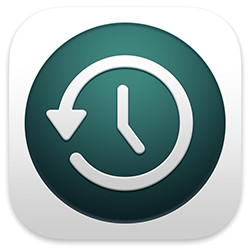
Het programma Time Machine maakt automatisch back-ups van de hele Mac. Handig, zo'n reservekopie van de programma's en bestanden.
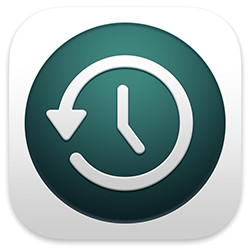
Mac: reservekopie maken
Een back-up is een kopie van bijvoorbeeld bestanden. Die kopie staat op een andere plek dan de originele bestanden. Een back-up komt van pas als de computer ermee ophoudt. Maar ook als je bijvoorbeeld per ongeluk een bestand verwijdert. Maak op de Mac automatisch back-ups met het programma Time Machine.
Wat is Time Machine van Mac?
Het programma Time Machine maakt automatisch back-ups van de Mac. Het neemt alle documenten, foto's, muziek, programma's en instellingen mee. De eerste keer maakt Time Machine een back-up van de hele computer. Daarna kopieert het programma alleen nieuwe of aangepaste bestanden. Dat gebeurt elke keer als je de externe harde schijf aansluit. Zo'n back-up is handig om alles van de Mac makkelijk over te zetten naar een nieuw apparaat. Of om eerdere versies van bestanden terug te vinden.
Externe harde schijf Mac
Voor het maken van een back-up van de hele computer is een externe harde schijf nodig. Die schijf moet wel geschikt zijn voor de Mac. Dat staat op de verpakking of in de handleiding van de schijf. Kies een schijf met minstens evenveel opslagruimte als de Mac.
Time Machine schijf formatteren
Sommige externe harde schijven moeten eerst klaargemaakt worden voor gebruik op een Mac. Dat heet formatteren. Alles op de schijf gaat dan verloren. Dus sla bestanden die er nog opstaan, ergens anders op.
- Sluit de externe harde schijf aan op de Mac. Dat kan via de meegeleverde kabel.
- Mogelijk krijgt u de vraag of u de schijf wilt gebruiken voor een reservekopie. Klik op Beslis later.
- Klik in het dock op het pictogram van de Finder
(1).png) .
. - Klik op Apps.
- Dubbelklik op de map Hulpprogramma's.
- Dubbelklik op Schijfhulpprogramma.
- Klik in de menubalk op Weergave > Toon alle apparaten.
- Klik in het linkermenu op de externe harde schijf die u wilt formatteren.
- Klik bovenin op het pictogram boven 'Wis'.
- Typ achter 'Naam' een nieuwe naam voor de schijf. Bijvoorbeeld 'Time Machine back-up'.
- Klik vervolgens op Wis.
- Het programma gaat aan de slag. Klik op Gereed als het formatteren klaar is.
- Sluit het schijfhulpprogramma met een klik op het rode bolletje linksboven.
Time Machine: back-up maken
Stel zo Time Machine in op de Mac (met macOS Sonoma of Sequoia):
- Sluit de externe harde schijf aan op de Mac. Dat kan met de meegeleverde kabel.
- Mogelijk krijgt u de vraag of u de schijf wilt gebruiken voor een reservekopie. Klik op Beslis later.
- Wij beschrijven namelijk een manier die u altijd kunt gebruiken.
- Klik linksboven op het Apple-logo > Systeeminstellingen.
- Klik aan de linkerkant op Algemeen.
- Klik op Time Machine.
- Soms staat onder 'Time Machine' al de naam van de harde schijf. Die is dan meteen ingesteld als reservekopieschijf. Wij gaan er vanuit dat dat niet zo is.
- Klik op Voeg back-upschijf toe. Of klik op het plusteken als eerder een andere schijf gekoppeld is.
- Klik op de naam van de externe harde schijf.
- Klik op Configureer schijf.
- U kunt de schijf beveiligen met een wachtwoord. Typ een wachtwoord achter 'Nieuw wachtwoord' en 'Voer wachtwoord opnieuw in'. Typ achter 'Aanwijzing' een hint die kan helpen het wachtwoord te herinneren als u het bent vergeten. Wilt u geen wachtwoord? Zet het schuifje achter 'Versleutel back-up' dan naar links.
- Klik op Gereed.
Time Machine begint vanzelf met de eerste back-up. U kunt de computer in de tussentijd gewoon gebruiken.
Hoe vaak back-up maken Mac?
Elke keer als de externe harde schijf verbonden is, maakt Time Machine een back-up. Stel zo in hoe vaak Time Machine back-upt:
- Klik op het Apple-logo in de menubalk bovenaan > Systeeminstellingen.
- Klik aan de linkerkant op Algemeen.
- Klik op Time Machine.
- Klik op Opties.
- Klik op de balk achter 'Frequentie reservekopie' (Sonoma) of 'Back-upfrequentie' (Sequoia).
- Kies Automatisch elke dag, Automatisch elke week of Handmatig.
- Klik op Gereed.
Als de schijf vol is, worden vanzelf de oudste reservekopieën verwijderd.
Bestand terughalen met Time Machine
Een verloren of oude versie van een bestand terughalen? Dat kan zo als de schijf met reservekopieën aangesloten is:
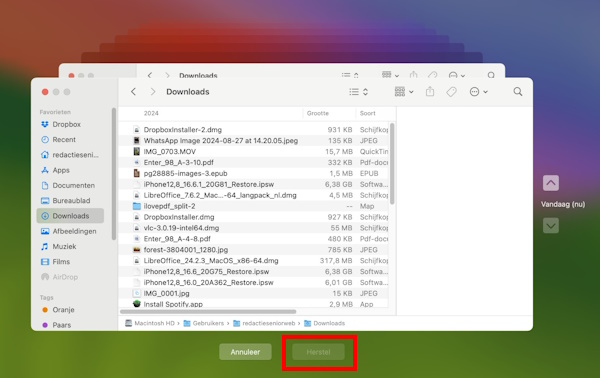
- Open het programma Time Machine via het Launchpad . launchpad Programma op Apple-computers dat toegang biedt tot alle geïnstalleerde programma's/apps.
- Er opent een rij van Finder-vensters. Navigeer terug in de tijd met de pijltjes rechts naast de vensters.
- Klik op het bestand.
- Klik onderaan op Herstel.
- Bestaat er al een map of document met dezelfde naam? Klik op Bewaar beide om het oude en nieuwere bestand te bewaren. Of klik op Vervang om het nieuwste document op de computer te vervangen door het oude.
Bent u geholpen met dit artikel?
Laat weten wat u van dit artikel vond, daarmee helpt u de redactie van SeniorWeb én andere gebruikers van de website.
Meer over dit onderwerp
Onderhoud voor Mac
Geef de Mac elke maand een kleine onderhoudsbeurt en een keer per jaar een grote. Zo blijft het apparaat goed werken.
Back-up overzetten op nieuwe Mac
In het bezit van een nieuwe Mac? Zet programma's, bestanden en instellingen over van de oude naar de nieuwe met behulp van Time Machine.
Bekijk meer artikelen met de categorie:
Meld u aan voor de nieuwsbrief van SeniorWeb
Elke week duidelijke uitleg en leuke tips over de digitale wereld. Gratis en zomaar in uw mailbox.